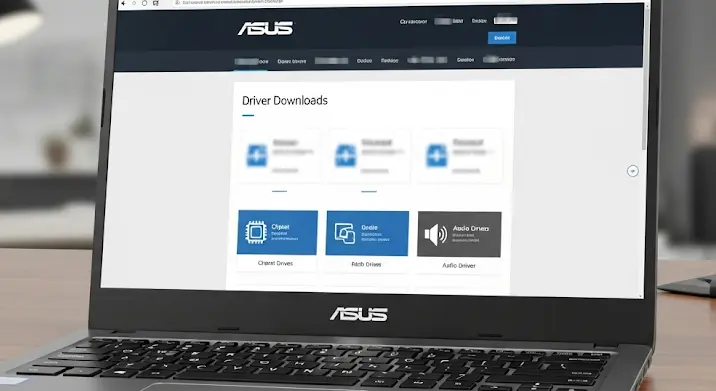
Az Asus X550Z egy népszerű laptop, melyet sokan használnak mindennapi feladatokra, munkára és szórakozásra. Azonban, mint minden számítógép esetében, a megfelelő driverek (illesztőprogramok) elengedhetetlenek a stabil és optimális működéshez. Ha újratelepítetted a Windows-t, frissítened kell a meglévő drivereket, vagy éppen problémáid vannak a laptopoddal, akkor jó helyen jársz! Ebben a cikkben részletesen bemutatjuk, hol töltheted le a legfrissebb és legmegbízhatóbb Asus X550Z drivereket.
Miért fontosak a driverek?
A driverek azok a szoftverek, amelyek lehetővé teszik a számítógép operációs rendszere számára, hogy kommunikáljon a hardvereszközökkel. Gondolj rájuk úgy, mint tolmácsokra, akik a hardver és a szoftver "nyelvét" fordítják egymás számára. Driverek nélkül a videokártya, a hangkártya, a hálózati kártya, a touchpad és más fontos alkatrészek nem tudnak megfelelően működni, vagy egyáltalán nem működnek.
Elavult vagy hiányzó driverek a következő problémákat okozhatják:
- Instabil rendszer, gyakori fagyások
- Hibásan működő vagy egyáltalán nem működő hardvereszközök (pl. hang, videó, Wi-Fi)
- Alacsonyabb teljesítmény
- Biztonsági kockázatok
Hol töltheted le az Asus X550Z drivereket?
A legbiztonságosabb és legajánlottabb módszer az Asus hivatalos weboldaláról letölteni a drivereket. Ez garantálja, hogy a legfrissebb, vírusmentes és a laptopodhoz optimalizált verziót kapd meg.
Az Asus hivatalos weboldalának használata
- Keresd fel az Asus támogatási oldalát: Látogass el az Asus támogatási oldalára (keresőbe: "Asus support").
- Keresd meg a laptopod modellszámát: A keresőmezőbe írd be az Asus X550Z modellszámot.
- Válaszd ki az operációs rendszeredet: A letöltési oldalon válaszd ki a használt operációs rendszert (pl. Windows 10 64-bit). Ez rendkívül fontos, mert a driverek operációs rendszer specifikusak.
- Töltsd le a szükséges drivereket: A listában megtalálod az összes elérhető drivert a laptopodhoz. Töltsd le azokat, amelyekre szükséged van (pl. hangkártya, videokártya, Wi-Fi, Bluetooth, touchpad stb.).
Tipp: Ha bizonytalan vagy, hogy melyik driverre van szükséged, érdemes letölteni a chipset drivert először, mert ez alapvető fontosságú a többi hardver működéséhez.
Alternatív megoldások
Bár a hivatalos weboldal a legbiztonságosabb, néha előfordulhat, hogy nehéz megtalálni a megfelelő drivereket, vagy az Asus oldalán valamiért nem elérhető. Ebben az esetben a következő alternatívákat veheted figyelembe:
- Windows Update: A Windows Update automatikusan keres és telepít drivereket. Gyakran ez a legegyszerűbb megoldás, de nem mindig kínálja a legfrissebb verziókat.
- Eszközkezelő: Az Eszközkezelőben láthatod az összes hardvereszközt a számítógépedben. Ha egy eszköz mellett sárga felkiáltójel van, az azt jelenti, hogy hiányzik a driver. Jobb gombbal kattintva az eszközre, választhatod a "Driver frissítése" opciót.
- Driver frissítő programok: Léteznek különböző driver frissítő programok (pl. Driver Booster, Driver Easy), amelyek automatikusan keresnek és telepítenek drivereket. Ezek használata kényelmes lehet, de légy óvatos, mert egyesek fizetősek, vagy kéretlen szoftvereket telepíthetnek. Mindig alaposan ellenőrizd a program forrását és a telepítési beállításokat.
Driverek telepítése
A letöltött drivereket általában egy .exe fájlként kapod meg. A telepítéshez egyszerűen futtasd a fájlt, és kövesd az utasításokat. Néhány driver esetén szükség lehet a számítógép újraindítására.
Ha a driver egy .inf fájlként érkezik, akkor manuálisan kell telepítened az Eszközkezelőben:
- Nyisd meg az Eszközkezelőt.
- Keresd meg azt az eszközt, amelyhez telepíteni szeretnéd a drivert.
- Kattints jobb gombbal az eszközre, és válaszd a "Driver frissítése" opciót.
- Válaszd a "Számítógépem böngészése a driverekhez" opciót.
- Keresd meg azt a mappát, ahova a .inf fájlt mentetted.
- Kövesd az utasításokat a telepítés befejezéséhez.
Gyakori problémák és megoldások
- Driver telepítése sikertelen: Ellenőrizd, hogy a megfelelő drivert töltötted-e le az operációs rendszeredhez. Próbáld meg futtatni a telepítőt rendszergazdaként.
- Hibásan működő driver: Távolítsd el a drivert az Eszközkezelőben, és telepítsd újra. Próbálj meg egy régebbi verziót telepíteni.
- Kék halál (BSOD): A kék halál gyakran driver problémára utal. Ellenőrizd a legutóbb telepített drivereket, és távolítsd el azokat, amelyek problémát okozhatnak.
Végső gondolatok
A megfelelő driverek telepítése kulcsfontosságú az Asus X550Z laptopod optimális teljesítményéhez és stabilitásához. Mindig törekedj arra, hogy a legfrissebb drivereket használd, és a hivatalos Asus weboldaláról töltsd le azokat. Ha problémáid adódnak, ne ess kétségbe, a fenti tippek segíthetnek a megoldásban. Ha továbbra sem sikerül, fordulj szakemberhez.
